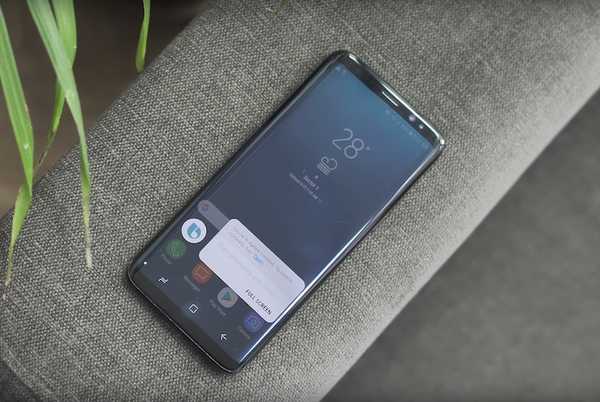
Vovich Antonovich
0
2722
238
Než se dostaneme do tohoto článku, dovolte mi objasnit jednu věc, miluji Bixbyho. Když byl Bixby spuštěn a já jsem ho skutečně používal, bylo okamžitě jasné, jak užitečný je nový hlasový asistent. Domnívám se však, že udržení vyhrazeného tlačítka pro vyvolání je trochu moc, zejména když můžete snadno volat Bixby pomocí hlasového příkazu. Kdybychom jen mohli toto tlačítko přemapovat podle našich představ. Už jsme se zabývali metodou, která uživatelům umožňovala, ale tato metoda vyžadovala root. Dnes vám ukážeme metodu, pomocí které můžete přemapovat tlačítko Bixby bez root. Nejen to můžete také přiřadit různým funkcím pro akce jednoho stisknutí, dvojitého stisknutí a dlouhého stisknutí. Pokud vás tedy nyní zajímá, zde je postup přemapování tlačítka Bixby bez kořenového adresáře:
Tlačítko Remap Bixby proveďte jakoukoli akci
Poznámka: Vyzkoušel jsem následující postup na našem Galaxy S8 se systémem Android 7.1, ale tento proces by měl být stejný pro notu 8 i pro Galaxy S8 Plus.
Chcete-li přemapovat tlačítko Bixby, budeme používat nápovědu aplikace třetí strany, která je k dispozici v obchodě Play. Budete také potřebovat počítač, který bude použit k udělení oprávnění pro uvedenou aplikaci. Takže s připraveným počítačem a telefonem přeměňte tlačítko Bixby:
- Stáhněte a nainstalujte bxActions aplikaci z Obchodu Play kliknutím zde.
- Otevřete aplikaci a klepněte na „Pokračovat“. Nyní můžete vybrat dva různé režimy pro přemapování tlačítka Bixby, první je „Blocking mode“ a druhý je „Control mode“.
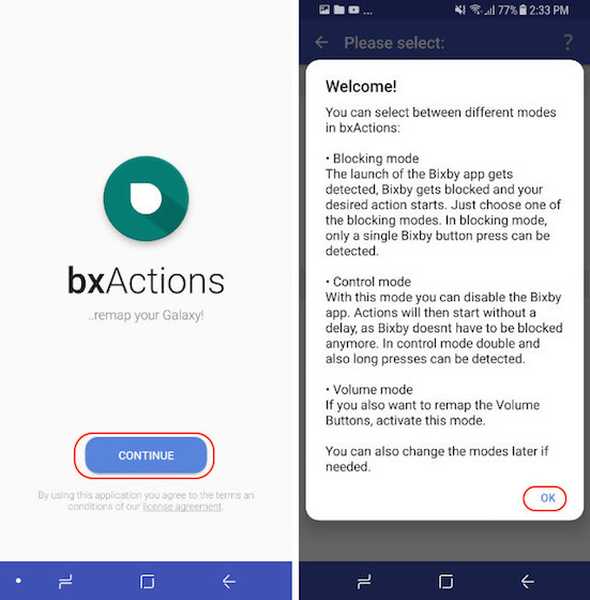
Režim blokování, pokud je povolen, nejprve blokuje Bixby a poté provede funkci (proto uvidíte na chvíli ikonu Bixby, než bude zablokována), zatímco „Řídicí režim“ deaktivuje Bixby, takže již není vidět. K povolení režimu blokování nepotřebujete ani počítač, ale budete jej potřebovat pro aktivaci režimu Control. Přestože je režim Control obtížnější aktivovat, přináší také více funkcí. V režimu blokování můžete pomocí tlačítka Bixby provádět pouze jednu akci, zatímco režim Control vám umožňuje provádět více funkcí, které uvidíme později v tomto tutoriálu.
Tlačítko Remap Bixby: Blocking Mode
- Aktivace režimu blokování je docela snadná, protože k tomu nepotřebujete počítač. Prostě klepněte na přepínač vedle místa, kde se říká, „Blokovací režim“ a povolte jej. Zde máte dvě možnosti (výkon a pohodlí).
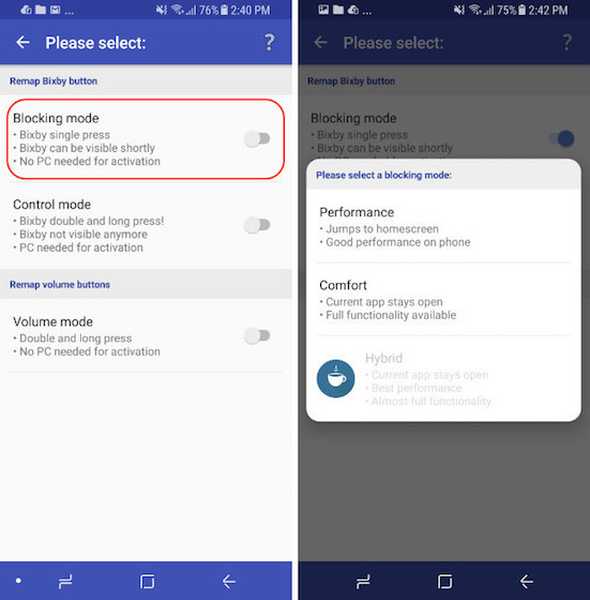 2. Dále aplikace požádá o oprávnění pro usnadnění přístupu. Kliknutím na tlačítko „OK“ přejdete přímo na nastavení usnadnění přístupu. Přejděte dolů a vyhledejte „bxActions“ a povolit možnosti Bixby Performance a Bixby Comfort.
2. Dále aplikace požádá o oprávnění pro usnadnění přístupu. Kliknutím na tlačítko „OK“ přejdete přímo na nastavení usnadnění přístupu. Přejděte dolů a vyhledejte „bxActions“ a povolit možnosti Bixby Performance a Bixby Comfort.
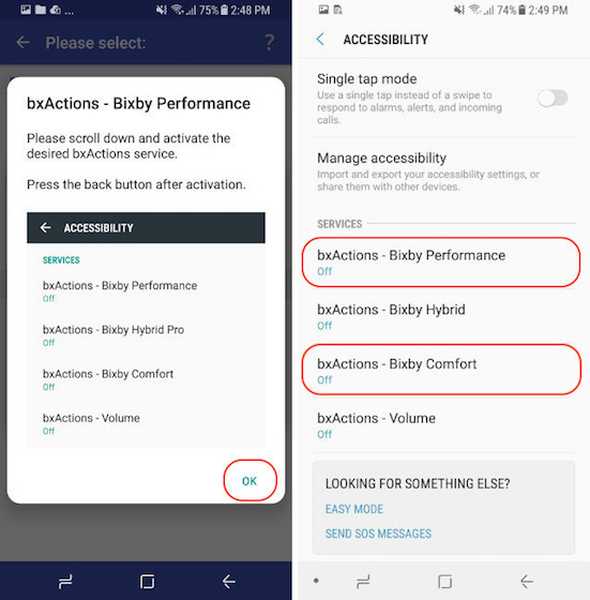 3. Nyní klepnutím na tlačítko Zpět přejděte zpět do aplikace atap na tlačítku „Now Enjoy“ a poté klepněte na „Akce“.
3. Nyní klepnutím na tlačítko Zpět přejděte zpět do aplikace atap na tlačítku „Now Enjoy“ a poté klepněte na „Akce“.
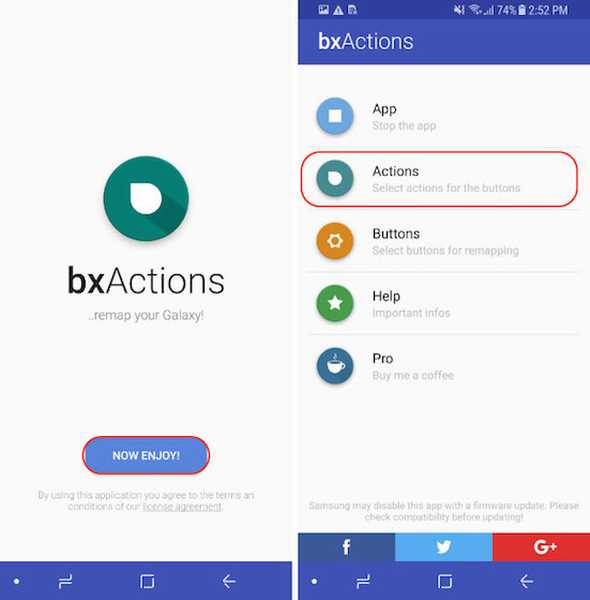 4. Tady, klepněte na „Bixby“ a poté na „Standardní akce“.
4. Tady, klepněte na „Bixby“ a poté na „Standardní akce“.
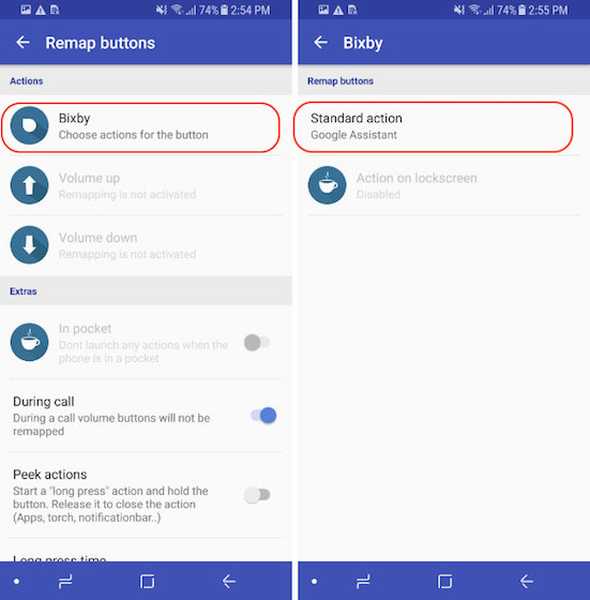 5. Nyní, zde si můžete přizpůsobit tlačítko podle přání vašeho srdceE. V části „Button“ můžete deaktivovat nebo povolit tlačítko Bixby. Pak můžete buď vyberte aplikaci nebo vlastní zkratku, která se spustí po stisknutí tlačítka Bixby. Nemohu vysvětlit všechny funkce, tak jimi projděte a uvidíte, co má tlačítko dělat.
5. Nyní, zde si můžete přizpůsobit tlačítko podle přání vašeho srdceE. V části „Button“ můžete deaktivovat nebo povolit tlačítko Bixby. Pak můžete buď vyberte aplikaci nebo vlastní zkratku, která se spustí po stisknutí tlačítka Bixby. Nemohu vysvětlit všechny funkce, tak jimi projděte a uvidíte, co má tlačítko dělat.
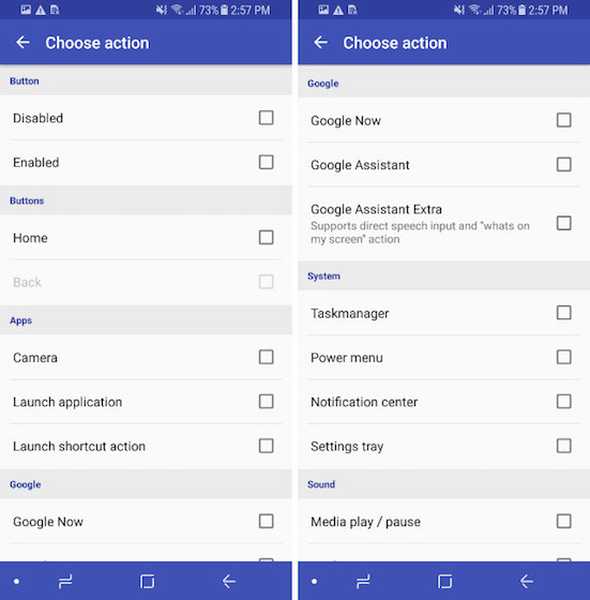
Pro referenci, Rozhodl jsem se s ní spustit fotoaparát. Když tedy stisknu tlačítko Bixby, nejprve se otevře domovská stránka Bixby a poté se zablokuje a otevře aplikace fotoaparátu. Většinou je to tak rychlé, že si ani nevšimnete otevření a blokování domovské stránky Bixby. Pokud však chcete zrušit spouštění a blokování Bixby a Mover přímo na vaše akce, použijte druhou metodu vysvětlenou níže:
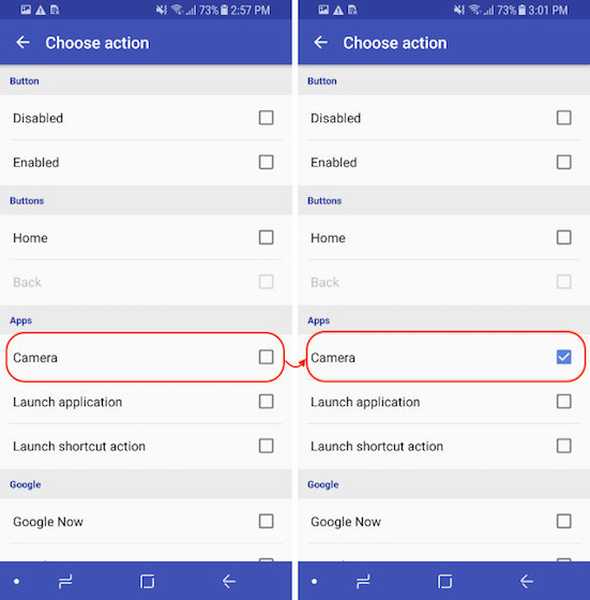
Tlačítko Remap Bixby: Režim ovládání
V řídicím režimu máme výhodu použití tlačítka Bixby provádět více funkcí pomocí akcí jediného, dvojitého a dlouhého stisknutí. Nejen to, můžete také těmto tlačítkům přiřadit různé funkce v závislosti na tom, zda jste na obrazovce uzamčení nebo na domovské obrazovce. Uvidíme, jak na to, že?
1. Nejprve, spusťte aplikaci a deaktivujte režim Blokování klepnutím na tlačítka a vypnutím přepínače.
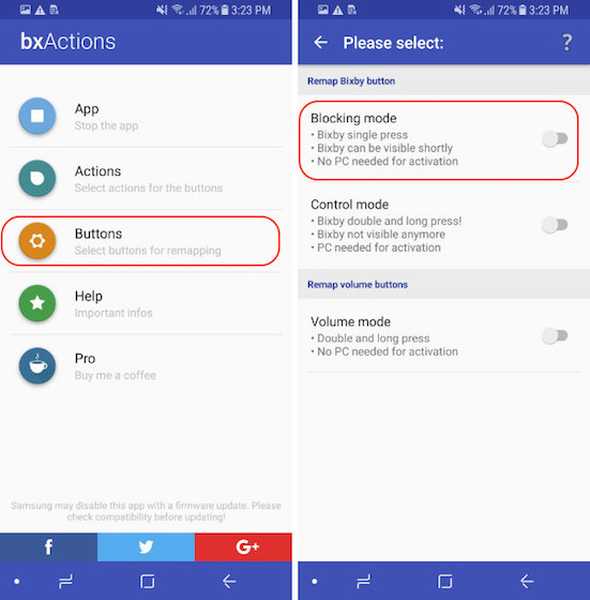
2. Nyní klepněte na Řídicí režim a potom klepněte na „Odemkněte oprávnění pomocí počítače“.
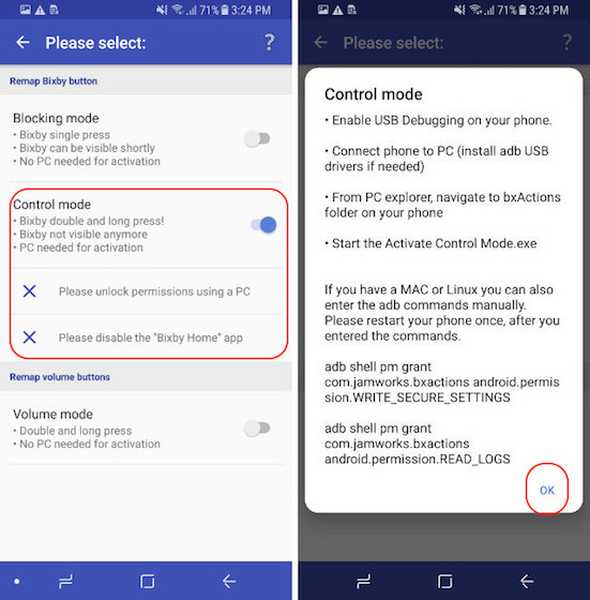 3. Nyní existují dvě metody udělení oprávnění. V tomto tutoriálu si ukážeme metodu, která bude fungovat stejně na PC i Mac. Aby metoda fungovala, musíte do počítače nainstalovat ADB. Klepnutím sem se dozvíte vše o nastavení ADB v počítači. Nyní připojte telefon k zařízení pomocí kabelu a poté spusťte Terminál (Mac) nebo Příkazový řádek (PC). Protože mám Mac, používám terminál.
3. Nyní existují dvě metody udělení oprávnění. V tomto tutoriálu si ukážeme metodu, která bude fungovat stejně na PC i Mac. Aby metoda fungovala, musíte do počítače nainstalovat ADB. Klepnutím sem se dozvíte vše o nastavení ADB v počítači. Nyní připojte telefon k zařízení pomocí kabelu a poté spusťte Terminál (Mac) nebo Příkazový řádek (PC). Protože mám Mac, používám terminál.
4. Nyní zkopírujte a vložte následující příkaz do příkazového řádku terminálu / příkazů a stiskněte Enter / Enter. Děláme to proto, abychom zjistili, zda je vše v pořádku. Pokud je zařízení správně připojeno, zobrazí se alfanumerický kód představující zařízení, za nímž následuje slovo zařízení, jak je znázorněno na obrázku níže.
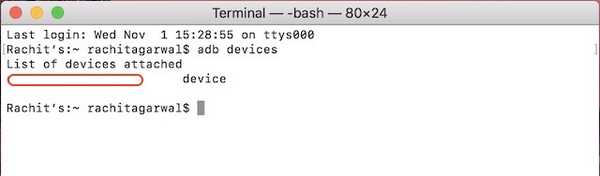
ADB zařízení
5. Nyní, zkopírujte a vložte následující příkaz a stiskněte Enter / Return.
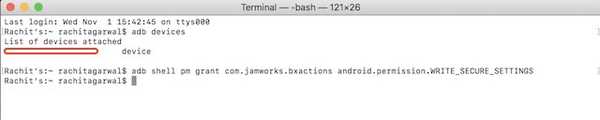
adb shell pm grant com.jamworks.bxactions android.permission.WRITE_SECURE_SETTINGS
6. Znovu zkopírujte a vložte následující příkaz a stiskněte Enter / Enter.
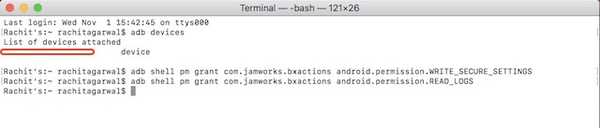
adb shell pm grant com.jamworks.bxactions android.permission.READ_LOGS
7. Nyní, odpojte a restartujte telefon. Znovu spusťte aplikaci a klepněte na tlačítka a poté na režim ovládání. Tady, měli byste vidět „Povolení udělená“ text, který ukazuje, že náš proces byl úspěšný.
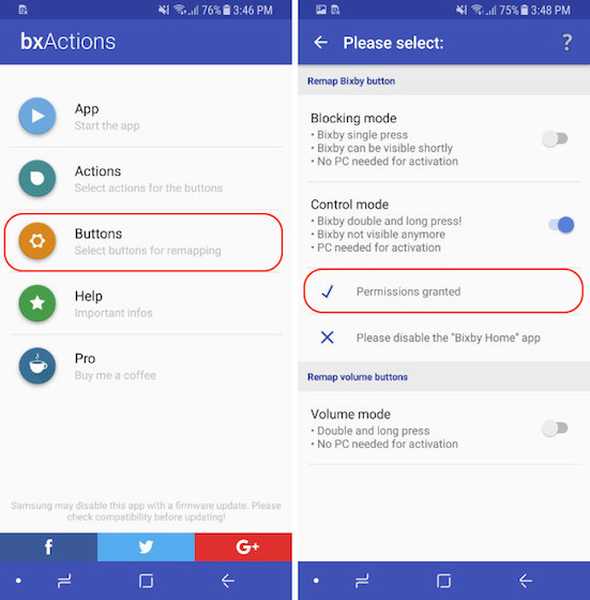
8. Nyní, klepněte na následující odkaz a stáhněte jej soubor APK pro aplikaci adhell a nainstalujte jej a poté podle pokynů na obrazovce udělte aplikaci oprávnění. Tuto instalaci je třeba nainstalovat, abychom Bixby Home deaktivovali.
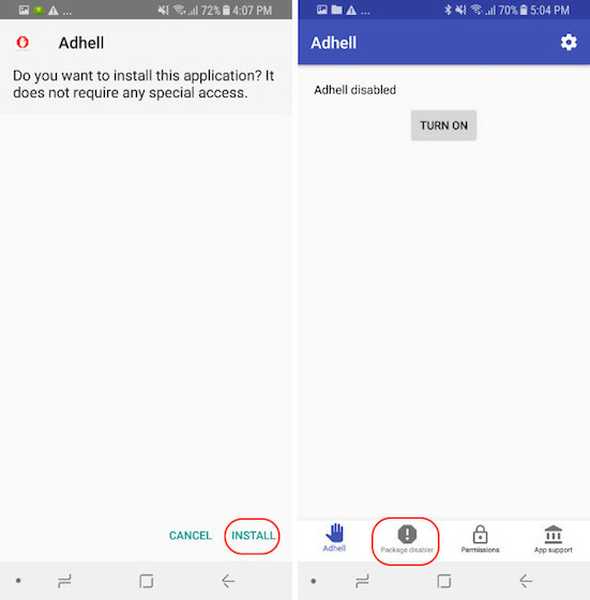
9. Nyní na domovské stránce aplikace klepněte na „balíček disabler“ a poté najděte Bixby Home a vypněte jej.
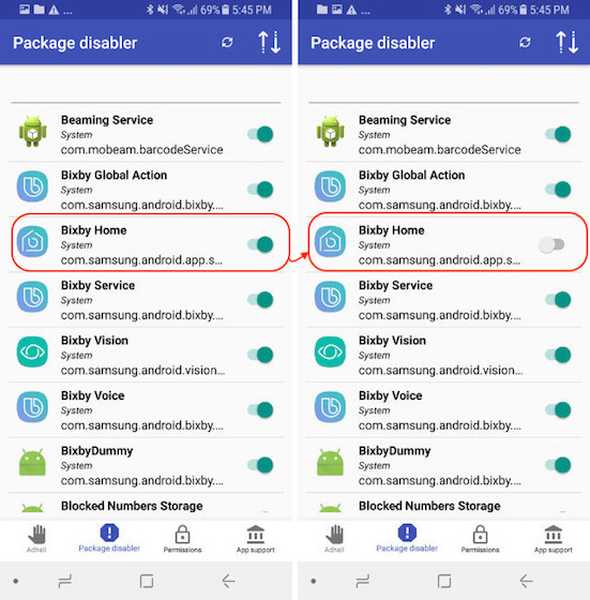
10. Nyní, přejděte zpět do režimu Control a aktivujte jej a klepněte na tlačítko „Akce“ na domovské stránce aplikace bxActions.
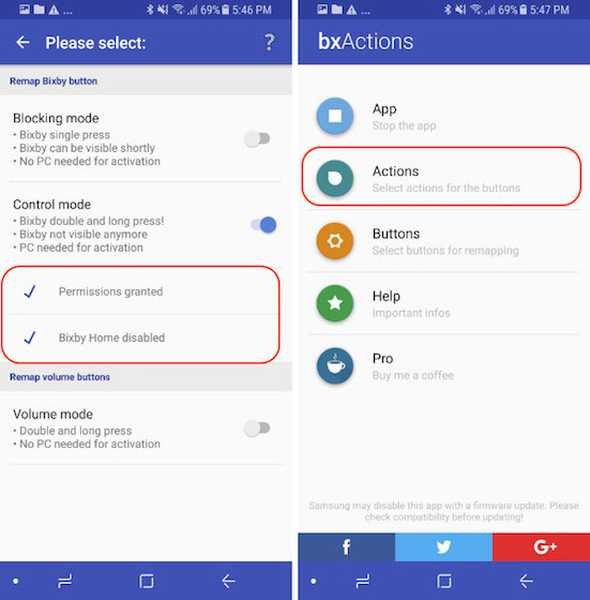
11. Tady, klepněte na Bixby. Jak vidíte, na této stránce, můžete přemapovat akci Single Press, Double Press a Long Press pro tlačítko Bixby. Akce Double Press a Long Press jsou však placenými možnostmi a budete si muset aplikaci koupit za 1,99 $ používat je.
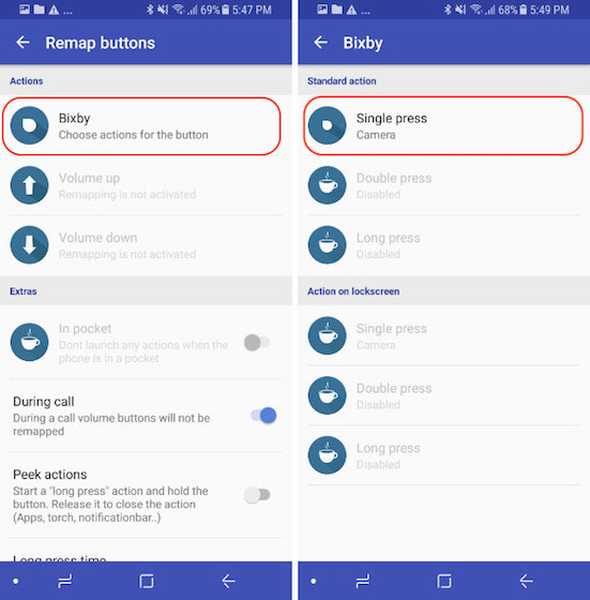
12. Prozatím nastavíme akci Single press (akce Double press i Long press lze nastavit stejným způsobem po zakoupení pro verze). Klepněte na možnost Jednorázové stisknutí a poté vyberte z mnoha možností jako v kroku 5 režimu Blokování. Abych to nezměnil, znovu zvolím kameru, která má být spuštěna po stisknutí tlačítka Bixby.
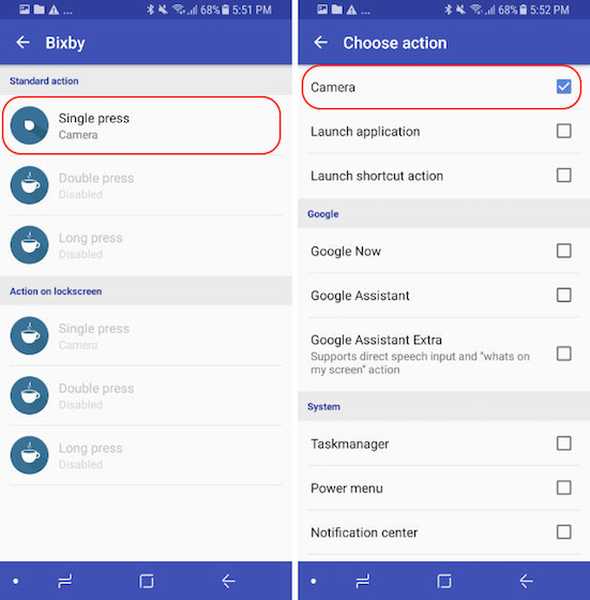
Když nastavíte režim ovládání, uvidíte, že jakákoli akce, kterou jste namapovali na tlačítko Bixby, nastane okamžitě. Metoda funguje, jako by tlačítko bylo dodáno s programovatelnou funkcí nativně. Už jsme hotovi. Tento proces může být o něco delší, jakmile jej nastavíte, bude to stát za to
VIZ TÉŽ: 50 nejlepších Bixby příkazů, které byste měli vyzkoušet
Tlačítko přemapovat Bixby bez kořenu na Galaxy Note 8 nebo Galaxy S8 / S8 Plus
Jak jsem již zmínil, Bixby je skvělý. Ale nejen to vezměte za slovo, přečtěte si naše srovnání Bixby vs Google Assistant vs Siri, abyste se sami přesvědčili. Tlačítko Bixby je však něco, co je přidaným doplňkem a přemapováním dává uživatelům větší kontrolu. Pomocí výše uvedených metod můžete přemapovat tlačítko Bixby a provést jakoukoli akci, včetně spouštění aplikací, spouštění zkratek, ovládacích prvků přehrávání médií a dalších. Vyzkoušejte to na svém telefonu a dejte nám vědět v sekci komentářů níže, jak to jde. Vzhledem k tomu, že metoda je o něco složitější, pokud jste uvízli kdekoli, neváhejte a položte své otázky níže.















